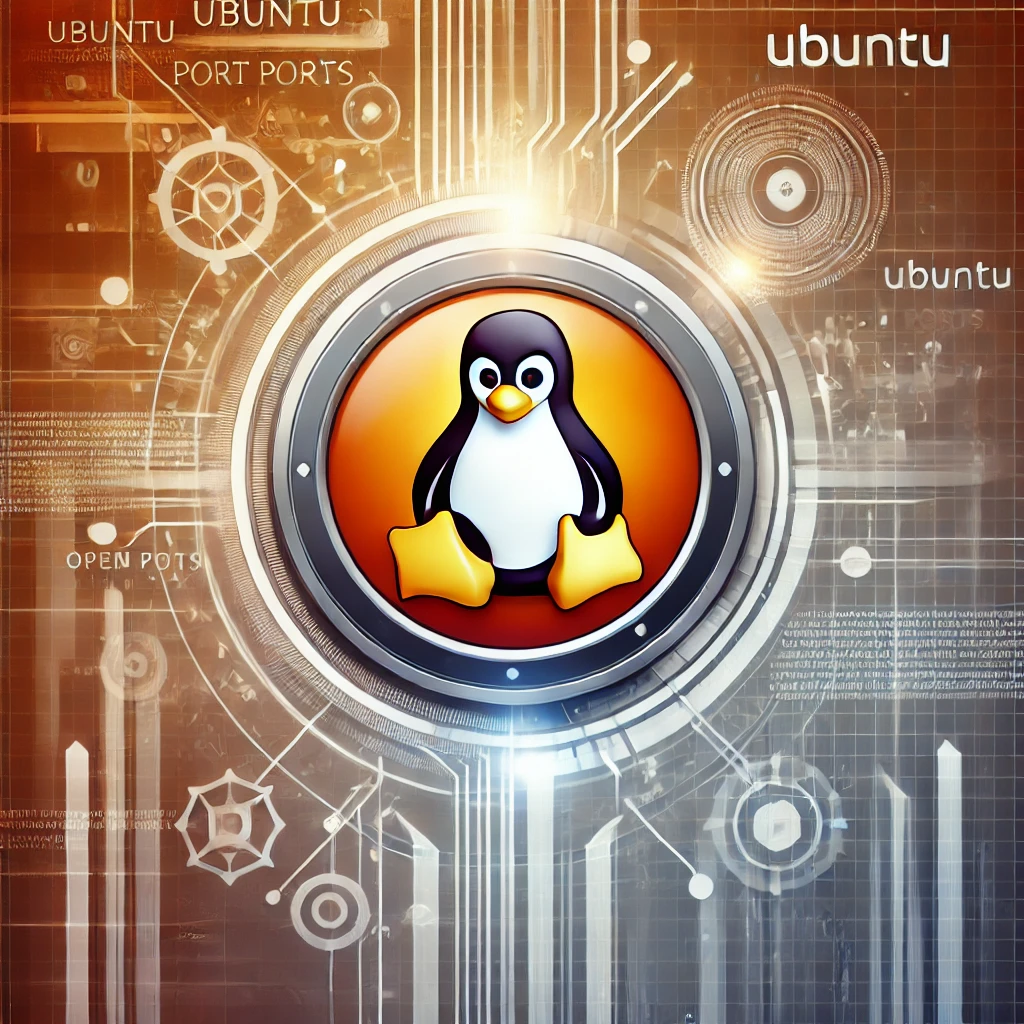- 1 1. Introducción
- 2 2. Sobre el firewall de Ubuntu (ufw)
- 3 3. Preparativos previos
- 4 4. Verificar el estado actual del firewall
- 5 5. Cómo abrir puertos con ufw
- 6 6. Recargar la configuración del firewall
- 7 7. Gestión y eliminación de reglas
- 8 8. Pruebas de configuración
- 9 9. Consideraciones de seguridad
- 10 10. Conclusión
1. Introducción
Abrir puertos es una configuración necesaria para que ciertas aplicaciones o servicios puedan ser accesibles desde el exterior. En Ubuntu, la mayoría de los puertos están cerrados por defecto para reforzar la seguridad, pero cuando es necesario habilitar uno en particular, se puede utilizar una herramienta sencilla llamada «ufw (Uncomplicated Firewall)». En este artículo explicaremos en detalle cómo abrir puertos en Ubuntu.
2. Sobre el firewall de Ubuntu (ufw)
Ubuntu incluye por defecto ufw, una herramienta diseñada para configurar el firewall de forma simple. Con esta utilidad, los administradores de servidores y usuarios de escritorio pueden gestionar la apertura y cierre de puertos con un solo comando. Abrir puertos es necesario, por ejemplo, para habilitar un servidor web o permitir conexiones SSH.
3. Preparativos previos
Para abrir puertos se requieren permisos de administrador. Todos los comandos mostrados en este artículo se ejecutan con sudo. Además, es necesario verificar que ufw esté instalado en el sistema. Generalmente, Ubuntu lo trae preinstalado, pero si no es así, puedes instalarlo con el siguiente comando:
sudo apt-get install ufw4. Verificar el estado actual del firewall
Primero, revisa el estado actual del firewall. Con el siguiente comando podrás comprobar si ufw está activo y qué puertos están abiertos:
sudo ufw statusEste comando muestra las reglas vigentes y el estado de los puertos, lo que permite confirmar qué configuraciones ya están aplicadas.
5. Cómo abrir puertos con ufw
Para abrir un puerto específico, se usa el comando ufw allow. Por ejemplo, para habilitar el puerto 80 que utiliza un servidor web, ejecuta:
sudo ufw allow 80De manera similar, para habilitar el puerto 22 destinado a conexiones SSH:
sudo ufw allow 22Si el comando se ejecuta correctamente, el puerto quedará abierto y accesible desde el exterior.

6. Recargar la configuración del firewall
Para aplicar los cambios es necesario recargar ufw. Esto se hace con el siguiente comando:
sudo ufw reloadDe esta forma, la nueva configuración entra en vigor de inmediato.
7. Gestión y eliminación de reglas
Para listar las reglas configuradas, utiliza:
sudo ufw status verbosePara eliminar una regla específica, como la que habilita el puerto 22, usa:
sudo ufw delete allow 22También puedes eliminar reglas por número. Primero consulta la lista numerada:
sudo ufw status numberedY luego elimina la regla con el número correspondiente:
sudo ufw delete [número]8. Pruebas de configuración
Para comprobar que el puerto se abrió correctamente, puedes:
- Usar el comando
netstatpara verificar el estado del puerto. - Probar con herramientas en línea si es accesible desde el exterior.
Si algo no funciona, revisa las reglas del firewall y la configuración de red.
9. Consideraciones de seguridad
Abrir puertos es fundamental para que funcionen ciertos servicios, pero también implica riesgos de seguridad. Cada puerto abierto puede ser un punto de entrada para accesos no autorizados. Por eso, es recomendable habilitar únicamente los puertos necesarios y mantener cerrados los demás.
10. Conclusión
En este artículo vimos cómo abrir puertos en Ubuntu utilizando ufw. Esta configuración es esencial para el funcionamiento de aplicaciones de red, pero debe gestionarse con cuidado debido a los riesgos asociados. Revisa regularmente la configuración del firewall y aplica siempre las medidas de seguridad más recientes.